Windows Store нь Windows үйлдлийн системд зориулсан програм, тоглоом татаж авахад тохиромжтой газар юм.Эндээс та төлбөртэй програм, үнэгүй програм, тоглоом хоёуланг нь олох боломжтой.Гэвч саяхан олон хэрэглэгчид Windows Store-той холбоотой олон асуудлын талаар гомдоллож байсан.Жишээлбэл, "Windows дэлгүүрийн кэш гэмтсэн байж магадгүй".
Асуудлыг олж илрүүлэх, засах эхний алхам бол алдааг олж засварлах явдал юм.Бусад алдааг олж засварлагчийн нэгэн адил бид Windows Store програмын алдаа засварлагчийг ашиглан асуудлыг оношилж, засдаг.Ихэнх тохиолдолд алдаа засварлагч нь асуудлыг шийдэж чаддаг, заримдаа энэ нь зөвхөн асуудлын талаар танд хэлдэг.
Хэрэв таны Windows Дэлгүүр хоосон цонхоор нээгдэх эсвэл Windows Дэлгүүрээс ямар нэгэн програм татаж авах, шинэчлэх боломжгүй бол алдаа засварлагчийг ажиллуулсны дараа Windows Дэлгүүрийн кэш гэмтсэн байж болзошгүй тул асуудал гарч болзошгүй.Гэхдээ санаа зовох хэрэггүй!Энэ асуудлыг засахын тулд энгийн алхамуудыг дагана уу.
"Windows Дэлгүүрийн кэш гэмтсэн байж болзошгүй" -ийг хэрхэн засах вэ
Энэ нийтлэлийг уншаад Windows дэлгүүрийн кэш эвдэрсэн байж болзошгүйг засах 6 аргыг олж мэдээрэй.
Арга 1: Windows санах ойн кэшийг дахин тохируулна уу
1-р алхам: Run цонхыг нээнэ үү.Үүнийг хийхийн тулд та Start товчийг хулганы баруун товчийг дараад жагсаалтаас Run-г сонгох эсвэл Windows товчлуурыг (Windows товчлуур + R) дарж гар дээрх R товчийг дарж болно.Одоо Run цонхны текст талбарт "C: WindowsSystem32" лавлахыг оруулаад Enter дарна уу.
(С: нь Windows суулгасан диск гэдгийг санаарай. Хэрэв Windows өөр диск дээр суулгасан бол C:-г тэр дискээр солино уу)
步驟2: Нээгдсэн System32 хавтаснаас "WSReset.exe"-г олоорой.Баруун товчийг дараад "Администратороор ажиллуулах" гэснийг сонгоно уу.
步驟3:Нээгдсэн цонхон дээр "Тийм" гэснийг сонгоно уу.
步驟4: Даалгаврыг дуусгаад Windows Store-г дахин эхлүүлнэ үү.
Арга 2: Windows Store кэшийг хадгалах шинэ хавтас үүсгэнэ үү
Алхам 1: Ширээний компьютер дээрх "Миний компьютер"/"Энэ компьютер" дээр дарна уу.Лавлахыг оруулна уу:
C:UsersAppDataLocalPackagesMicrosoft.WindowsStore_8wekyb3d8bbweLocalState
Та энэ лавлахыг Explorer-ийн хаягийн мөрөнд зүгээр л буулгаж болно.Бүртгэлийнхээ хэрэглэгчийн нэрээр солихоо бүү мартаарай.Дахин сануулахад C: нь Windows суулгасан диск юм.
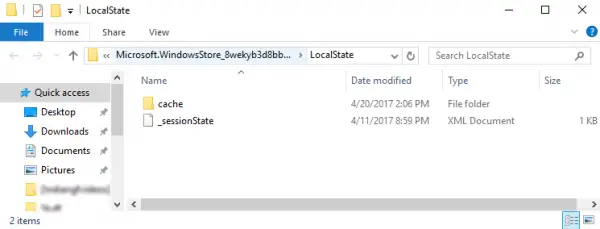
步驟2:Одоо нээлттэй лавлахад кэш хавтас байгаа эсэхийг шалгана уу.Хэрэв байгаа бол хавтасны нэрийг "cache.old" болгож өөрчилнө үү.
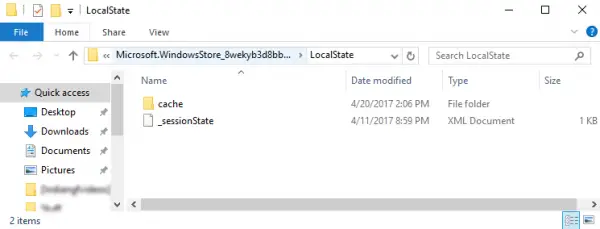
步驟3: Ижил директорт "кэш" нэртэй шинэ хавтас үүсгэ.
步驟4: Дээрх бүх алхмуудыг хийсний дараа бүх нээлттэй програм, хавтасыг хааж, компьютерээ дахин эхлүүлнэ үү.Windows Store програмыг туршиж үзээрэй.Энэ нь таны Windows дэлгүүрийн кэш гэмтсэн байж болзошгүй асуудлыг шийдэж магадгүй юм.Хэрэв танд ижил асуудал тулгарсан хэвээр байвал дараагийн арга руу шилжинэ үү.
Арга 3: Windows Store програмыг дахин захиалаарай
Ихэнх хэрэглэгчид энгийн дүрмийг баримталдаг.Хэрэв ямар нэгэн програм хангамж эсвэл програм буруу ажиллаж эсвэл зөв ажиллахгүй байвал дахин тохируулна уу.Энд манай Windows Store програмд асуудал гарлаа.Тиймээс үүнийг дахин тохируулснаар таны асуудал шийдэгдэх болно.
1-р алхам: Гар дээрх "Windows товчлуур + I" товчийг дараад тохиргоог нээнэ үү.Одоо "Програм" хэсэгт очно уу.
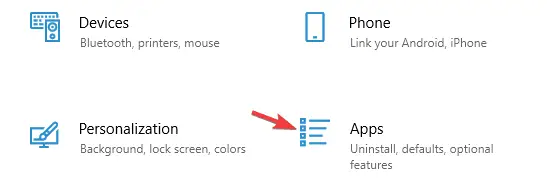
步驟2:Боломжтой програмуудын жагсаалтаас Microsoft Store програмыг сонгоно уу.Дараа нь "Advanced Options" дээр дарна уу.
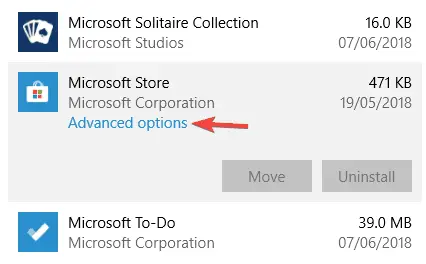
步驟3:Курсорыг "Дахин тохируулах" товч руу чиглүүлж, дарна уу.Баталгаажуулахын тулд харилцах цонхноос "Дахин тохируулах" гэснийг сонгоно уу.
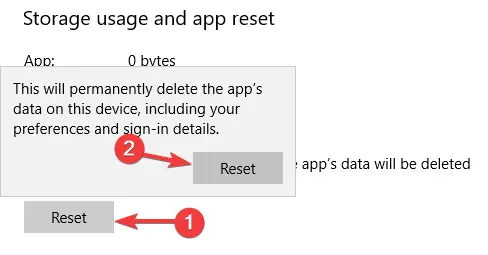
步驟4:Таны Windows Дэлгүүрийн аппликешнүүдийг одоо анхдагч тохиргоонд дахин тохирууллаа.
Арга 4: Цаг, огнооны тохиргоогоо шалгана уу
Олон хэрэглэгчид Windows Store Cache нь буруу цаг, огнооны тохиргооноос болж гэмтсэн байж магадгүй гэж мэдэгддэг.Цаг, огнооны тохиргоонд зөв бүсийг сонгосон эсэхийг шалгана уу.Үүнийг хийхийн тулд доорх алхмуудыг дагана уу.
步驟1:Гар дээрх Windows + I товчийг дарж тохиргооны цонхыг нээнэ үү.Боломжтой сонголтуудын сүлжээнээс Цаг ба Хэл дээр дарна уу.
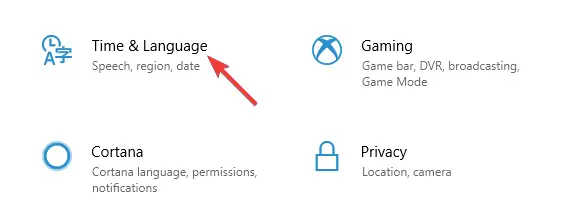
步驟2:Эндээс та цагийн бүсийн тохиргоогоо шалгаж болно.Хэрэв цагийн бүсийн тохиргоо буруу байвал цагийн бүсийг тохируулан сонгоно уу.Эсвэл "Цаг автоматаар тохируулах" ба "Цагийн бүсийг автоматаар тохируулах" гэсэн хоёр сонголтыг арилгана уу.
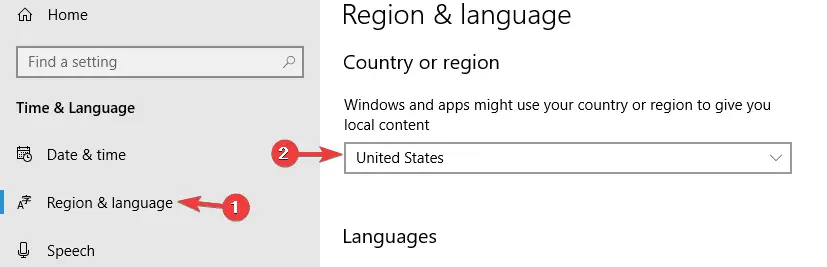
Алхам 4: Одоо цаг, огноогоо тохируулан өөрчил."Цаг автоматаар синк хийх" сонголтыг идэвхгүй болгосон эсэхийг шалгаарай.
步驟5:Компьютерээ дахин эхлүүлнэ үү.Windows Store програмыг нээнэ үү, зөв ажиллаж байгаа эсэхийг шалгана уу.
Арга 5: Нууцлалын тохиргоогоо өөрчил
Заримдаа таны нууцлалын тохиргоо нь программуудад кэшийг зөв хадгалахад саад учруулдаг.Тиймээс эдгээр тохиргоог өөрчилснөөр таны асуудлыг шийдэж болно.
Алхам 1: Тохиргоог нээхийн тулд гар дээрх "Windows товчлуур + I" дээр дарна уу.Тохиргооны цонх нээгдэнэ.
2-р алхам:Нууцлалыг сонгоно уу.
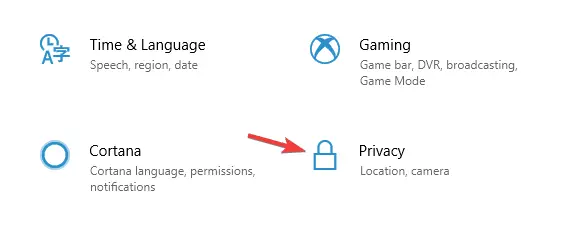
步驟3:Одоо бүх 4 сонголтыг арилгана уу.Компьютерээ дахин эхлүүлнэ үү.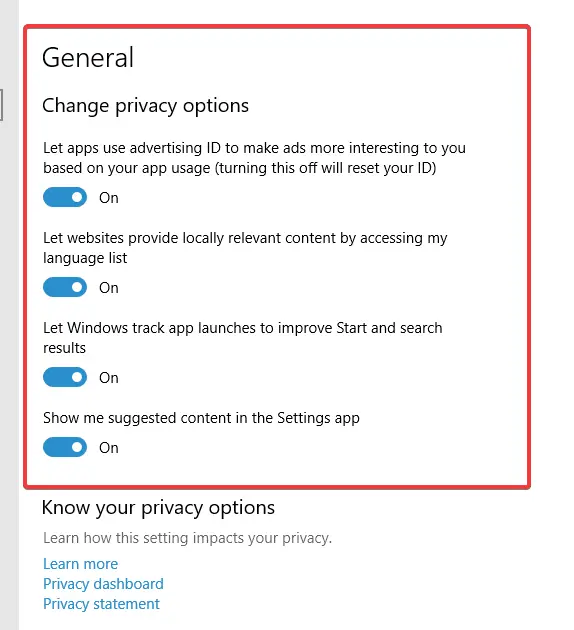
*Тэмдэглэл: Хэрэв энэ арга ажиллахгүй бол нууцлалын тохиргоогоо дахин тохируулна уу.
Арга 6: Суурилуулсан Windows Store програмуудыг устгана уу
Windows-д суулгасан програмууд болон Windows Store програмуудын хоорондын хөндлөнгийн оролцоо нь кэшэд хадгалагдсан процедурт асуудал үүсгэж болзошгүй.Энэ нь Windows Дэлгүүрийн кэш гэмтсэн байж болзошгүй асуудлын шалтгаан байж болох юм.
步驟1: Эхлээд дэлгэцийн зүүн доод буланд байрлах Start товчлуур дээр хулганы баруун товчийг дарна уу.Windows PowerShell (Администратор) -г сонгоно уу.Нээгдэх харилцах цонхонд Тийм дээр дарна уу.PowerShell нээгдэнэ.
步驟2: Одоо PowerShell дээр дараах тушаалыг бичнэ үү.
Get-AppxPackage *zunevideo* | Устгах-AppxPackage
步驟3: Эцэст нь PowerShell-г хаа.Одоо системийг дахин эхлүүлээд Movies & TV програмыг устгасан эсэхийг баталгаажуулна уу.Хэрэв та энэ програмыг устгаж чадахгүй бол бусад Windows програмуудыг устгаад үзээрэй.
Энэ арга нь Windows Дэлгүүрийн кэш гэмтлийн асуудлыг засах ёстой.

![IPhone дээрх Comcast имэйлийн асуудлыг хэрхэн засах вэ [Засварласан] IPhone дээрх Comcast имэйлийн асуудлыг хэрхэн засах вэ [Засварласан]](https://infoacetech.net/wp-content/uploads/2021/06/5687-photo-1605918321371-584f5deab0a2-150x150.jpg)
![Кокс цахим шуудан нууц үг асуусаар байгааг засах [Засвар] Кокс цахим шуудан нууц үг асуусаар байгааг засах [Засвар]](https://infoacetech.net/wp-content/uploads/2021/06/5780-photo-1607079832519-2408ae54239b-150x150.jpg)
![Имэйлийг дуудах боломжгүй: IMAP сервер iPhone дээр хариу өгөхгүй байна [Засварласан] Имэйлийг дуудах боломжгүй: IMAP сервер iPhone дээр хариу өгөхгүй байна [Засварласан]](https://infoacetech.net/wp-content/uploads/2022/08/9799-01_cannot_get_mail-150x150.png)
![Томруулах: Таны интернет холболт тогтворгүй байна [Тогтмол] Томруулах: Таны интернет холболт тогтворгүй байна [Тогтмол]](https://infoacetech.net/wp-content/uploads/2022/08/9627-01_your_internet_connection_is_unstable-670x71-150x71.jpg)

![Windows хувилбарыг хэрхэн харах вэ [маш энгийн]](https://infoacetech.net/wp-content/uploads/2023/06/Windows%E7%89%88%E6%9C%AC%E6%80%8E%E9%BA%BC%E7%9C%8B-180x100.jpg)


